Shining Video Recovery Wizard怎么恢复删除视频?Shining Video Recovery Wizard是一款可以帮助用户恢复电脑中被删除或者丢失掉的视频文件的恢复工具,接下来正软小编将带大家一起学习,希望大家喜欢。
Shining Video Recovery Wizard恢复删除视频的使用方法
如果用户在使用电脑的时候不小心删除了一些重要的视频文件,这样的话就可以通过这款软件来进行扫描恢复了,相信有不少用户都会需要用到这类数据恢复软件,所以小编接下来就跟大家分享一下使用Shining Video Recovery Wizard这款软件来恢复删除视频的操作方法吧,感兴趣的朋友不妨一起来看看小编分享的方法教程,希望这篇教程能够对大家有所帮助。
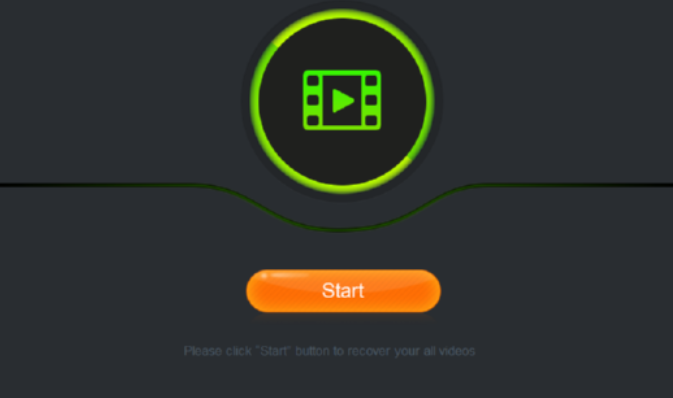
1.首先第一步我们打开软件之后在软件的界面中点击Start这个功能按钮,点击开始之后进入到软件的恢复功能界面。
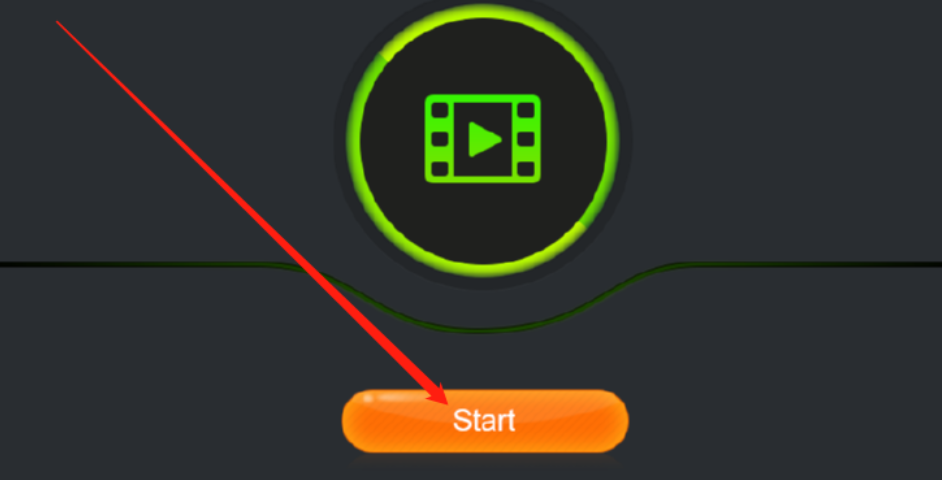
2.在恢复功能界面中,我们需要勾选想要扫描的磁盘,选中磁盘之后点击右上角的Scan按钮即可开始进行扫描。
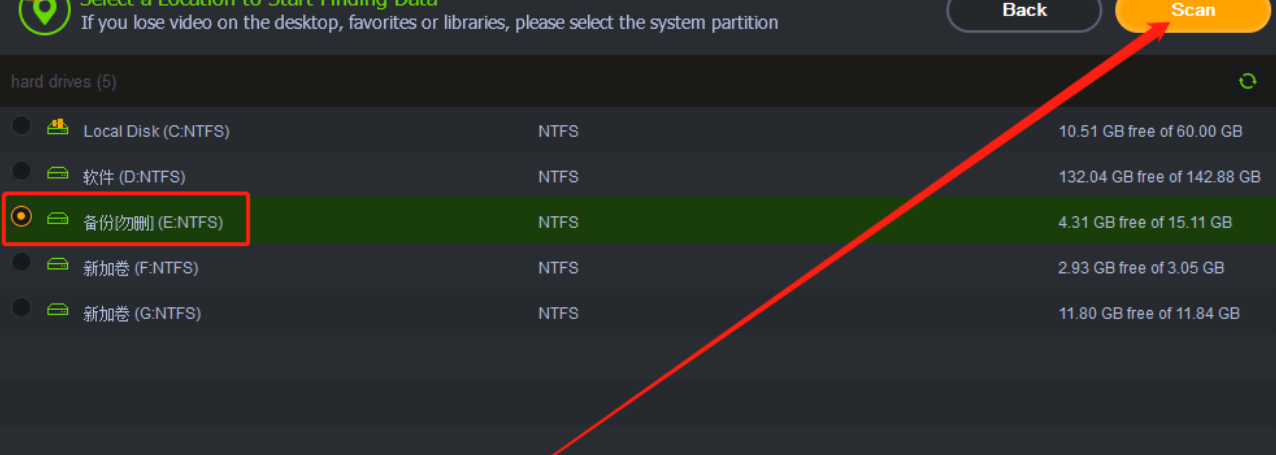
3.开始扫描之后在软件的界面上方会显示扫描进度,如下图中所示,我们点击扫描停止或者暂停按钮可以控制扫描操作。
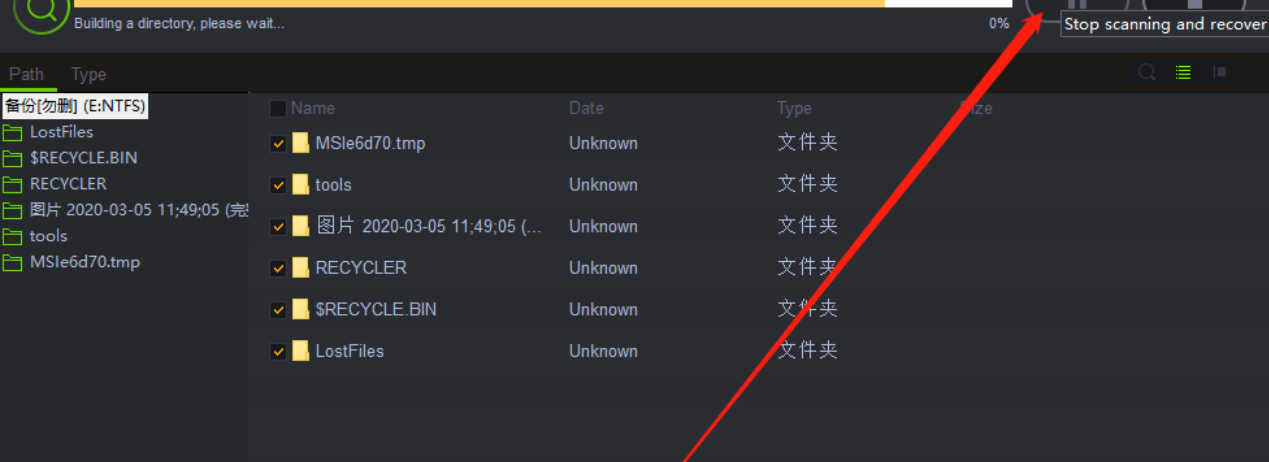
4.等到扫描完成之后在界面的左边即可看到文件扫描出来的列表,我们就可以在其中找到想要恢复的视频文件了。
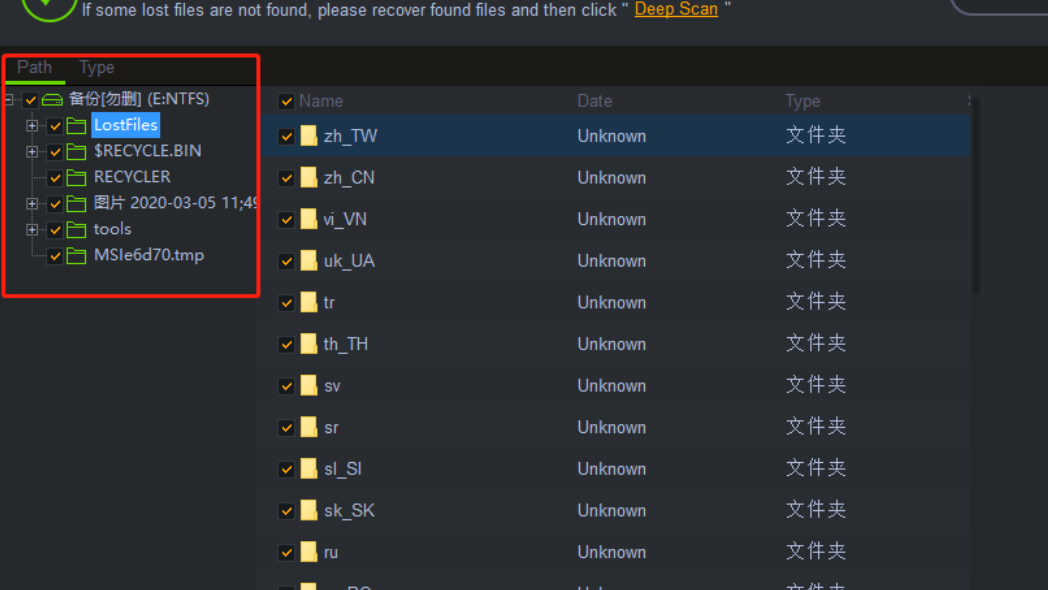
5.点击找到储存视频的文件夹之后,勾选自己想要恢复的视频文件,然后点击界面右上角的Recover这个恢复按钮即可开始恢复选中的视频文件。
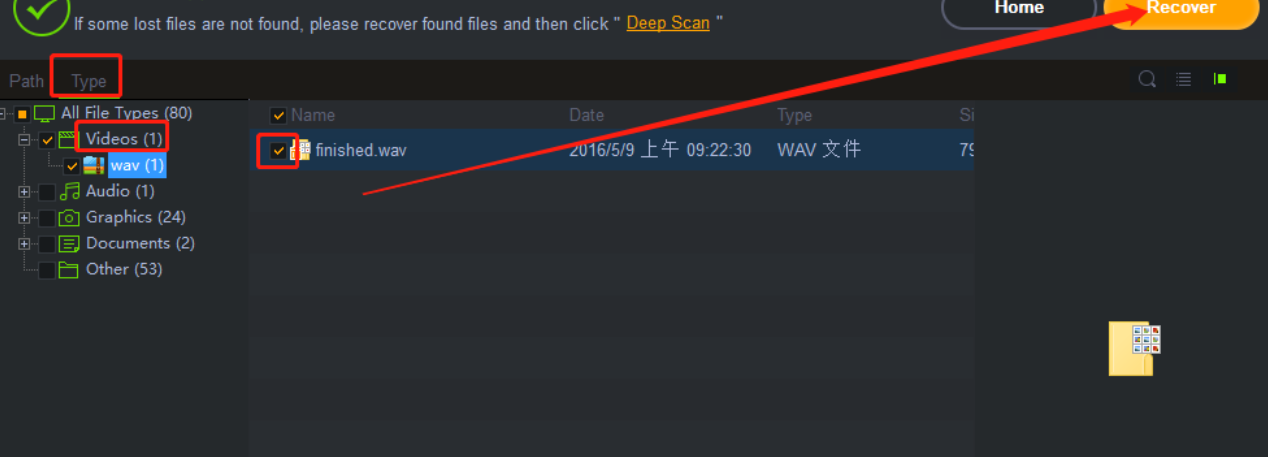
以上就是小编今天跟大家分享的使用Shining Video Recovery Wizard这款软件来恢复删除视频文件的操作方法了,有需要的朋友赶紧试一试吧,希望能够帮助到大家。




